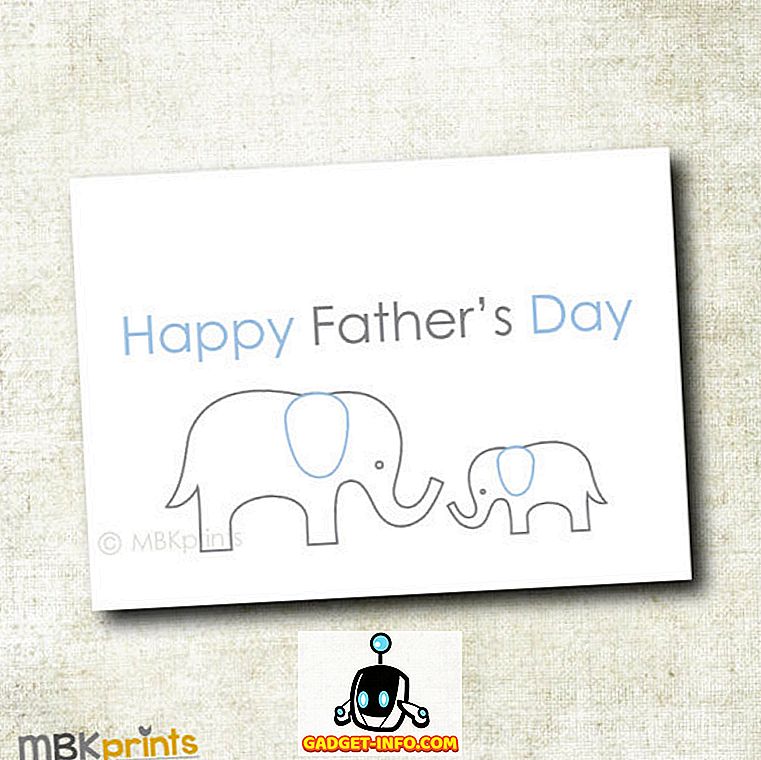GIFy se staly velmi populární pozdě. Důvodem jejich popularity je, že jsou menší než videa, ale předávají mnohem více informací než statický obraz. Nejvíce 3, 5 sekundy, GIF je nekonečně smyčka animace, která ukládá více rámců animace. Můžete snadno získat GIF na různých populárních on-line webových stránek, ale vytvoření vlastního GIF a vidět to trendy na internetu, je způsob, jak více naplňující než stahování jeden. Pokud vlastníte Mac, existují jednoduché metody, které můžete použít k vytvoření GIF na něm. Pokud tedy ve vašem životě nastal čas, když jste přemýšleli, jak vytvořit soubory GIF na makrech, tak je to takto:
Vytváření souborů GIF na počítačích Mac pomocí aplikací třetích stran
Zatímco někteří z vás si mohou myslet, že k vytvoření těchto magických souborů GIF potřebujete výjimečné dovednosti Photoshopu. Je to doslova ne tak těžké. Existuje několik skvělých aplikací, které jsou k dispozici na Mac App Store, takže je opravdu snadné vytvořit GIF na vašem Macu. Podívejme se tedy na to nejlepší, ne?
Pivovar GIF 3
To je vynikající aplikace, protože vám umožní vytvořit GIF z čehokoliv, ať už se jedná o videa na vašem notebooku nebo ty na internetu.
1. Chcete-li začít vytvářet GIF, nejprve stáhněte a nainstalujte aplikaci z Mac App Store. Jakmile je aplikace nainstalována, spusťte ji. Když je aplikace spuštěna, uvidíte, že vám dává různé způsoby, jak vytvořit GIF . GIF můžete vytvořit importem videa nebo odkazu, nahráváním obrazovky a nahráváním z vestavěné kamery.

2. Většina z nás vytvoří GIF importem videa nebo odkazu, takže to udělejme. Klikněte na odkaz otevřeného videa a importujte existující video na svém počítači Mac.

4. Na časové ose nastavte časovače začátku a konce na požadovaný čas, který obsahuje materiál GIF.

5. Chcete-li přidat text, klikněte na textové pole. Můžete také oříznout nebo změnit velikost videa, pokud chcete nebo můžete přidat samolepky. Vše je k dispozici na horním panelu nástrojů. Až budete hotovi, klikněte na vytvořit a poté uložte svůj GIF.

Stejný proces se bude opakovat iu jiných metod. Klikněte na metodu, kterou chcete vytvořit, a postupujte podle stejného postupu.
Zachycení GIPHY
Existuje jeden problém s GIF pivovaru 3. Pokud chcete vytvořit GIF vložením odkazu, aplikace nejprve stáhne video a pak jej převede na GIF. To může být závažný problém, pokud video, které sledujete, je velké, protože stahování videa trvá spoustu času. Toto je místo, kde GIPHY Capture přichází dovnitř Aplikace nabízí překrytí na obrazovce a zaznamenává pouze část, kterou chcete převést na GIF . Chcete-li se dozvědět, jak to udělat, vytvořte si jeden GIF z youtube, ale nejprve si aplikaci stáhněte na App Store.
1. Otevřete prohlížeč a načtěte video a poté spusťte aplikaci. Upravte okno aplikace na velikost přehrávače videa v prohlížeči a klepněte na záznam . Nezapomeňte zaznamenat delší klip, abyste ho mohli později oříznout. Pamatujte si, že když začnete nahrávat, všechno se ve srovnání s oknem záznamu trochu vytratí.

Pro Tip: Při nastavování velikosti okna aplikace (F8) použijte tlačítko přehrávání a pauzy klávesnice.
3. Poklepáním na videoklip otevřete okno úprav. Minimalizujte okno záznamu a upravte klip v okně úprav. Zde můžete nastavit počáteční a koncový bod, rozhodnout o velikosti pixelu GIF, vybrat typ smyčky a počet snímků za sekundu . Po dokončení úprav můžete GIF přímo nahrát do GIPHY nebo uložit na svůj Mac.

Jste připraveni vytvořit si vlastní soubory GIF na počítači Mac?
Vytváření souborů GIF je opravdu snadné a zábavné cvičení na vašem počítači Mac. Vyzkoušel jsem výše uvedené aplikace na svém MacBooku Pro 2016 s MacOS High Sierra a všichni pracovali docela dobře. Takže, i vy můžete vytvořit GIFy na MacBooks, které by mohly jít virové na internetu. Takže všechny jsou nastaveny na vytváření souborů GIF na makrech? No, podělte se s námi o své nejlepší výtvory a pokud máte jakékoli pochybnosti nebo návrhy týkající se vytváření souborů GIF na počítačích Mac, zapište je do sekce s komentáři.